Windows 10에서 문제 해결 기록 지우기
OS의 다양한 문제를 해결하기 위해 Windows 10에는 다양한 문제 해결사가 내장되어 있습니다. 때로는 정말 유용하며 문제를 신속하게 해결할 수 있습니다. 문제 해결사를 실행하면 세부 정보 기록이 유지되므로 나중에 언제든지 볼 수 있습니다. 오늘은 Windows 10에서 전체 또는 특정 문제 해결사에 대한 문제 해결 기록을 지우는 방법을 알아보겠습니다.
광고
Windows 10에서 Microsoft는 사용 가능한 모든 문제 해결사를 설정 앱에 추가했습니다. 클래식 제어판의 링크도 새 설정 페이지를 엽니다.
Windows 10의 문제 해결사
Windows 10에서 문제 해결사를 실행하려면 설정 앱의 새 페이지를 사용할 수 있습니다. 설정 \ 업데이트 및 보안 \ 문제 해결에서 찾을 수 있습니다.

다음 문제 해결사를 사용할 수 있습니다.
- 인터넷 연결
- 오디오 재생
- 인쇄기
- 윈도우 업데이트
- 블루 스크린
- 블루투스
- 하드웨어 및 장치
- 홈그룹
- 들어오는 연결
- 건반
- 네트워크 어댑터
- 힘
- 프로그램 호환성 문제 해결사
- 오디오 녹음
- 검색 및 인덱싱
- 공유 폴더
- 연설
- 비디오 재생
- Windows 스토어 앱
문제 해결사가 설정으로 이동했지만 수행한 작업에 대한 문제 해결 기록 및 세부 정보를 관리하는 기능은 고전적인 제어판 전용 기능으로 남아 있습니다. 따라서 Windows 10에서 문제 해결 기록을 지우려면 클래식 제어판 애플릿을 사용해야 합니다.
Windows 10에서 문제 해결 기록 지우기
기록에서 특정 문제 해결을 제거하거나 모든 이벤트를 한 번에 제거할 수 있습니다. 어떻게 할 수 있는지 봅시다.
Windows 10에서 문제 해결 기록을 지우려면, 다음을 수행하십시오.
- 열기 제어판.
- 큰 아이콘 보기로 전환합니다.

- 클릭 문제 해결 상.

- 왼쪽에서 링크를 클릭하십시오. 기록 보기.

- 당신이있는 경우 관리자로 로그인, 링크를 클릭하십시오 관리자로 실행된 문제 해결사 포함.

- 목록에서 컴퓨터에 대해 저장된 문제 해결 기록을 볼 수 있습니다. 원하는 짝수를 선택하고 삭제 버튼을 누르거나 행을 마우스 오른쪽 버튼으로 클릭하고 상황에 맞는 메뉴에서 동일한 명령을 선택합니다.
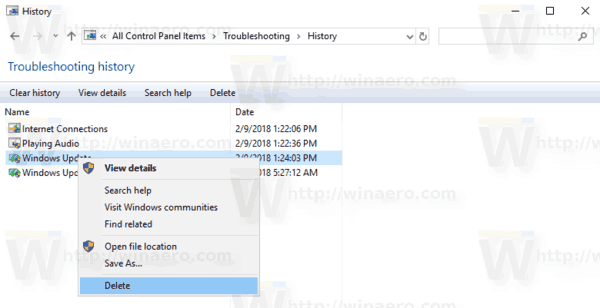
완료되었습니다. 선택 이벤트가 기록에서 제거됩니다.
모든 문제 해결 이벤트 제거
- 기본 문제 해결 애플릿을 엽니다.
- 오른쪽에서 링크를 클릭하십시오. 기록 보기.
- 당신이있는 경우 관리자로 로그인, 링크를 클릭하십시오 관리자로 실행된 문제 해결사 포함.
- 버튼을 클릭 기록 지우기 도구 모음에서.
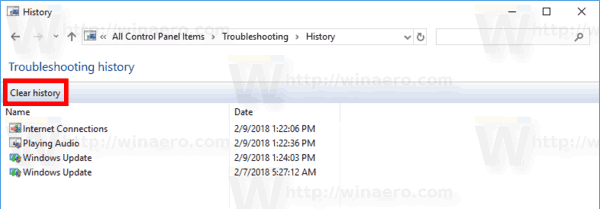
그게 다야


